
Turinys:
- 1 veiksmas: nustatykite „Google“paskyros leidimus
- 2 žingsnis: sukurkite savo veiksmą
- 3 veiksmas: veiksmų raginimas
- 4 veiksmas: pridėkite savo pirmąjį veiksmą
- 5 žingsnis: mokymo frazės pagal jūsų ketinimą
- 6 žingsnis: objektai
- 7 veiksmas: veiksmas ir parametrai
- 8 žingsnis: įvykdymas
- 9 žingsnis: sveikinimo ketinimas
- 10 veiksmas: „Python“žiniatinklio paslauga
- 11 veiksmas: išbandykite savo veiksmus
- 12 veiksmas: atleiskite savo veiksmus
- Autorius John Day [email protected].
- Public 2024-01-30 10:46.
- Paskutinį kartą keistas 2025-01-23 14:59.
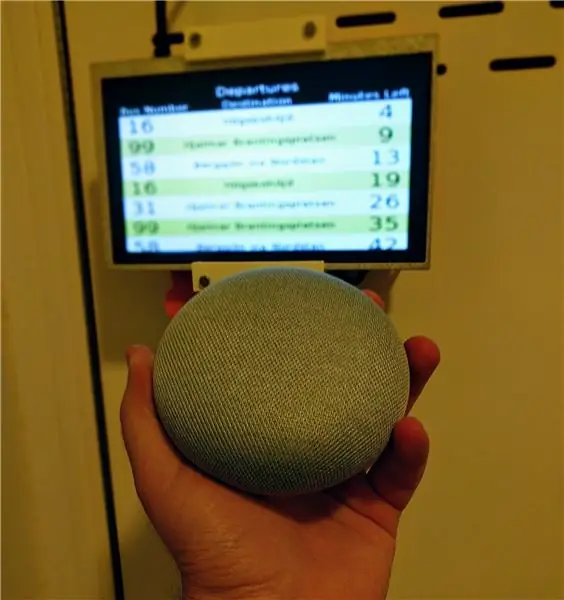
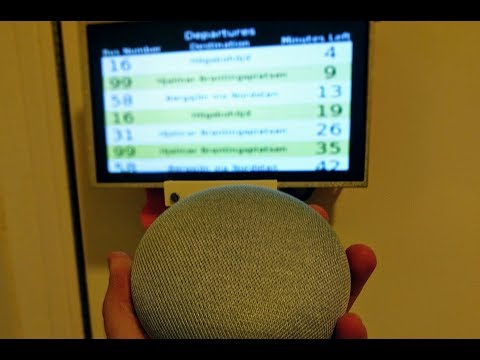
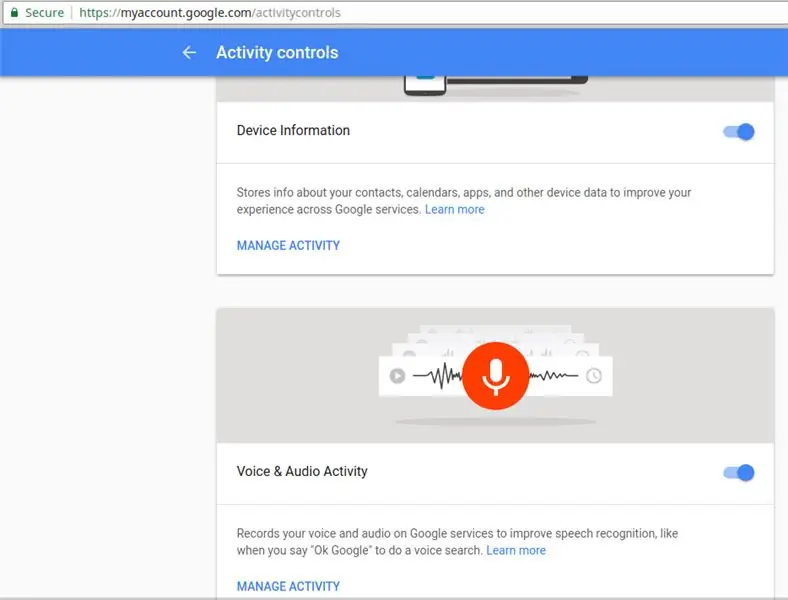
Matydamas „Google“padėjėjo galimybes, pateiktas „Google I/O 18“, taip pat „Volvo Cars“jų informacinėje ir pramogų sistemoje, negalėjau atsispirti. Aš pakartotinai panaudojau vieną iš savo senesnių projektų „VasttraPi“ir sujungiau jį su „Google“padėjėju. Jei norite daugiau sužinoti apie projektą, man būtų malonu, jei peržiūrėtumėte susijusį straipsnį mano tinklaraštyje: „Google Assistant“pritaikyti veiksmai.
Šioje instrukcijoje mes atliekame veiksmus, būtinus norint pradėti savo „Google“padėjėjo veiksmą, kuris palaikys ryšį su jūsų serveriu ir su jumis susisieks, išvardydamas būsimus išvykimus. Atminkite, kad nenaudosime SDK, nes visa tai vykdome „Google Assistant“, o ne savo įrenginyje. Apskritai tai bus paprasta. Jūsų veiksmą bus galima naudoti įrenginiuose, palaikančiuose „Google“padėjėją, pvz., Telefonuose, planšetiniuose kompiuteriuose, namų asistentuose ir nešiojamuose kompiuteriuose, ir jūs netgi galite jais bendrinti naudodami programą „Play“parduotuvėje!
Vienas iš pagrindinių pranašumų kuriant kažką panašaus, palyginti su tokiomis paslaugomis kaip IFTTT, yra tai, kad savo serveryje galite sukurti pasirinktinius atsakymus, kuriuos perskaitys „Google“padėjėjas. Kalbant apie IFTTT, mano nuomone, bendravimas yra vienpusis.
Bus aptartos šios temos:
- Kuriate savo pirmąjį veiksmo projektą
- Sukurkite savo pasirinktą ketinimą
- Sukurkite savo pasirinktinį objektą
- Nustatykite žiniatinklio kablį, kad įvykdytumėte savo veiksmą
- Sukurkite paprastą REST serverį, parašytą „Python“su „Flask“, kuris suteiks atsakymus arba „išsipildys“
- Jūsų veiksmų projekto išbandymas
- Jūsų veiksmų projekto išleidimas
Čia nerasite daug informacijos ar teorijos apie įvairias „Google Assistant“funkcijas ir koncepcijas. Jei jus domina, primygtinai siūlau sekti oficialią pamoką arba žiūrėti šį vaizdo įrašą.
1 veiksmas: nustatykite „Google“paskyros leidimus
Prieš pradėdami turime įsitikinti, kad „Google“padėjėjas turi atitinkamus leidimus.
- Eikite į veiklos valdiklius
-
Įsitikinkite, kad įjungta toliau nurodyta informacija.
- Žiniatinklio ir programų veikla
- Įrenginio informacija
- Balso ir garso veikla
2 žingsnis: sukurkite savo veiksmą
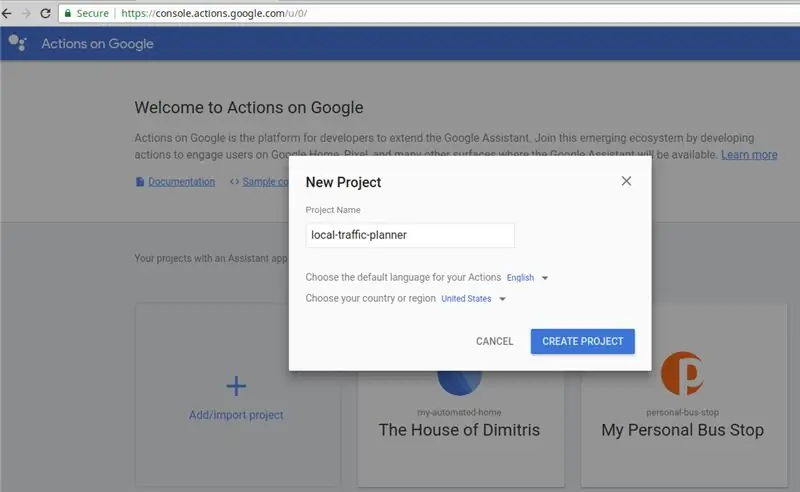
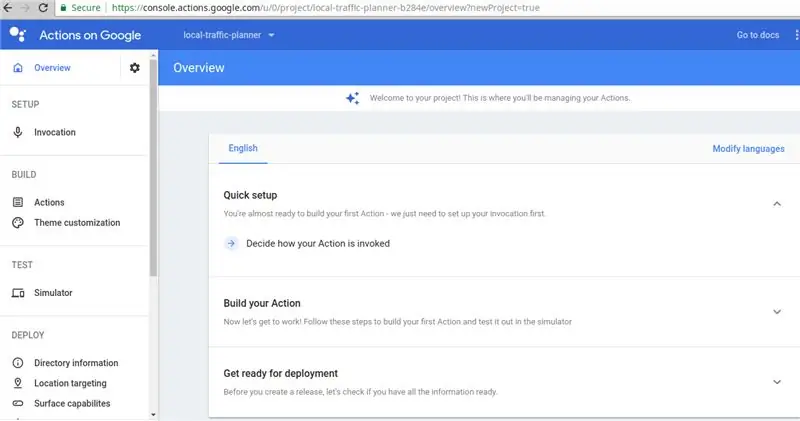
- Eikite į „Actions Console“ir spustelėkite „Pridėti/importuoti projektą“
- Pavadinkime šį Veiksmų projektą „vietinio eismo planuotoju“.
- Spustelėkite „Sukurti projektą“.
- Kitame puslapyje nesirinkite kategorijos ir spustelėkite „Praleisti“.
- Dabar turėtumėte būti pagrindiniame „Veiksmų pulto“puslapyje.
3 veiksmas: veiksmų raginimas
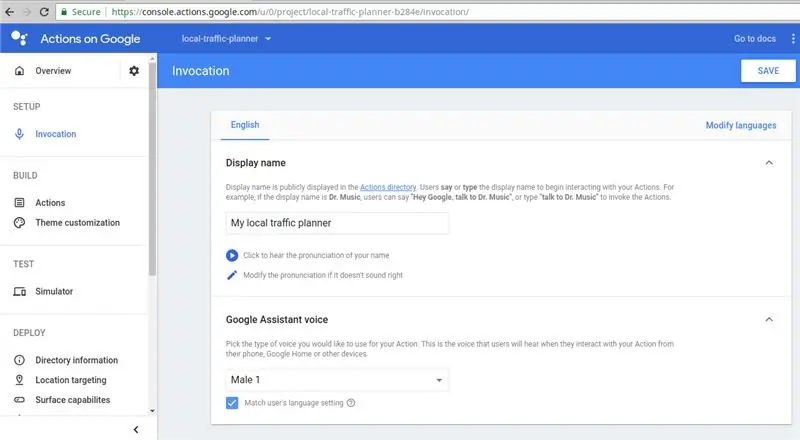
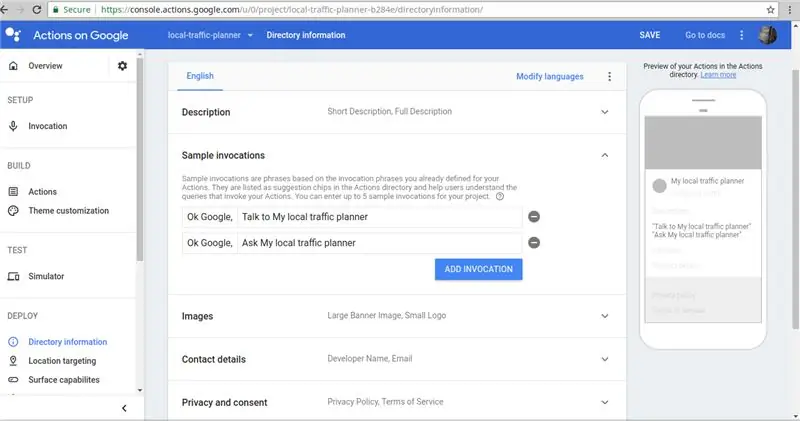
Nustatykite, kaip norite suaktyvinti „Google“padėjėją, kad jis pradėtų veiksmą.
- Skiltyje „Greita sąranka“spustelėkite „Nuspręsti, kaip jūsų veiksmas iškviečiamas“.
- Pavadinkite jį „Mano vietinis eismo planuotojas“ir spustelėkite „Išsaugoti“.
-
Spustelėkite raginimą „ATNAUJINTI MĖGINIŲ KVIETIMUS“, kuris pasirodė spustelėjus išsaugoti.
Šią parinktį taip pat rasite skiltyje „Katalogo informacija“
- Pridėkite „Klausti mano vietinio eismo planuotojo“kaip naują šaukimą ir spustelėkite „Išsaugoti“.
4 veiksmas: pridėkite savo pirmąjį veiksmą
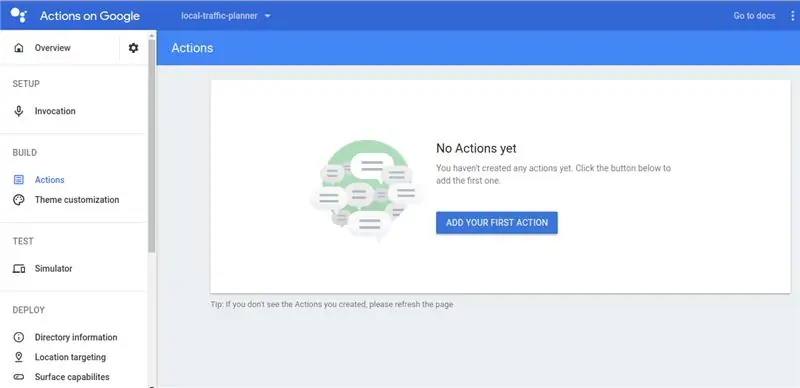
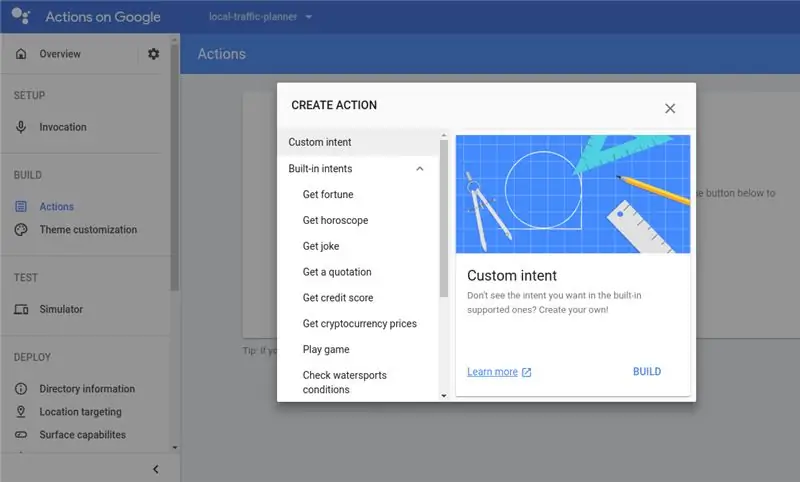
- Kairėje esančioje juostoje spustelėkite „Veiksmai“.
- Spustelėkite „PRIDĖTI PIRMĄ VEIKSMĄ“.
- Pasirinkite „Pasirinktinis tikslas“, tada spustelėkite „Sukurti“.
- Būsite nukreipti į dialogo lango puslapį, kuriame įgyvendinsite pagrindinę logiką.
5 žingsnis: mokymo frazės pagal jūsų ketinimą
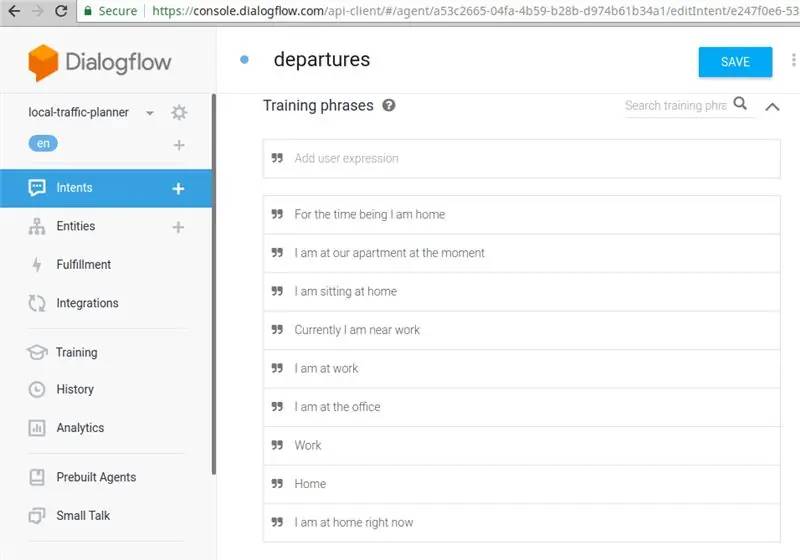
- Pasirinkite savo laiko juostą ir spustelėkite „Sukurti“.
- Kitame puslapyje palikite esamus ketinimus ir spustelėkite „Sukurti ketinimą“.
- Nurodykite ketinimui pagrįstą pavadinimą, ty „išvykimai“.
- Eikite į „Mokymo frazės“ir spustelėkite „Pridėti mokymo frazes“.
-
Naudokite šias frazes, kad išmokytumėte savo modelį, kad jis galėtų interpretuoti tai, ką jūs jam sakote:
- Šiuo metu esu namuose
- Kol kas aš namie
- Šiuo metu esu mūsų bute
- Aš sėdžiu namuose
- Šiuo metu esu netoli darbo
- Aš esu darbe
- Aš esu biure
- Darbas
- Namai
6 žingsnis: objektai
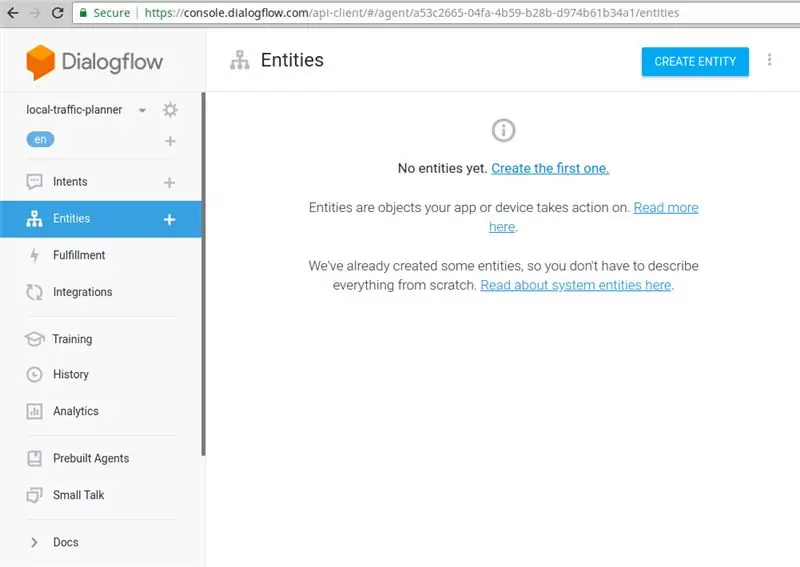
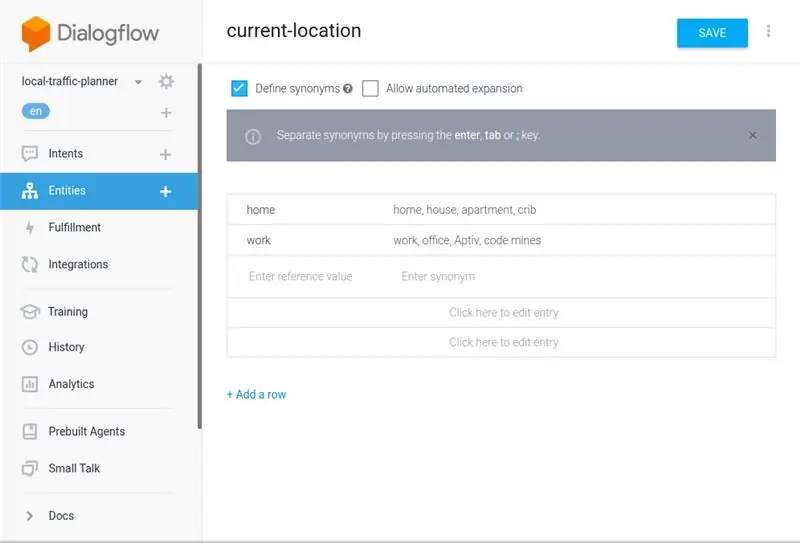
Dabar jūs nurodėte, ko reikėtų daugiau ar mažiau tikėtis kaip įvesties, turime apibrėžti, kurios įvesties dalys yra svarbios mūsų verslo logikai, kad jas būtų galima išgauti ir paryškinti mūsų serveryje. Mūsų atveju norime žinoti, ar vartotojas yra namuose, ar darbe, todėl galime atsakyti nurodydami išvykimus iš konkrečios stoties. Pažiūrėkime, kaip tai galime padaryti.
- Jei dukart spustelėsite vieną ar daugiau mokymo frazių žodžių, gausite iš anksto nustatytų objektų sąrašą. Daugiau apie kiekvieną iš jų galite perskaityti čia. Apskritai tinkamiausias būtų @sys.location, tačiau manau, kad geriausia ir lengviausia, jei sukuriame savo subjektą, kurį turėtume vadinti @current-location.
- Kairėje pusėje spustelėkite parinktį „Subjektai“.
- Spustelėkite „Sukurti objektą“.
-
Nustatykite pavadinimą „dabartinė vieta“ir apibrėžkite dvi etalonines vertes kartu su jų sinonimais:
-
namai
namas, namas, butas, lovelė
-
dirbti
darbas, biuras, „Aptiv“, kodų kasyklos (lol tiesiog juokauju)
-
- Spustelėkite „Išsaugoti. Norėdami gauti papildomo efekto, taip pat galite spustelėti„ Leisti automatinį išplėtimą “, kad suteiktumėte„ Google “padėjėjui daugiau laisvių bandyti suderinti daugiau sinonimų su jūsų pamatinėmis vertėmis.
7 veiksmas: veiksmas ir parametrai
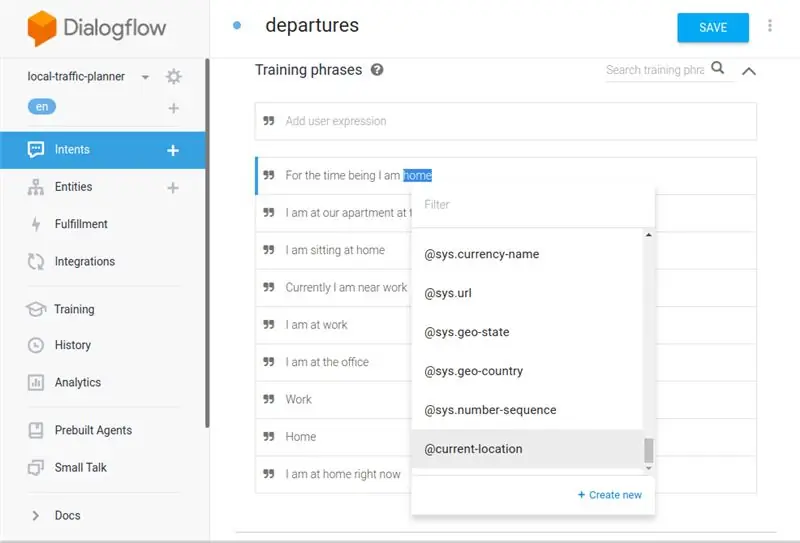
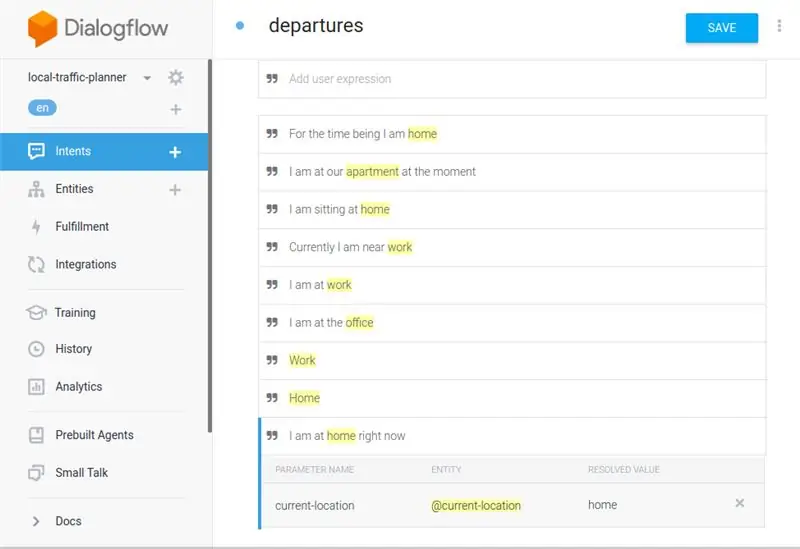
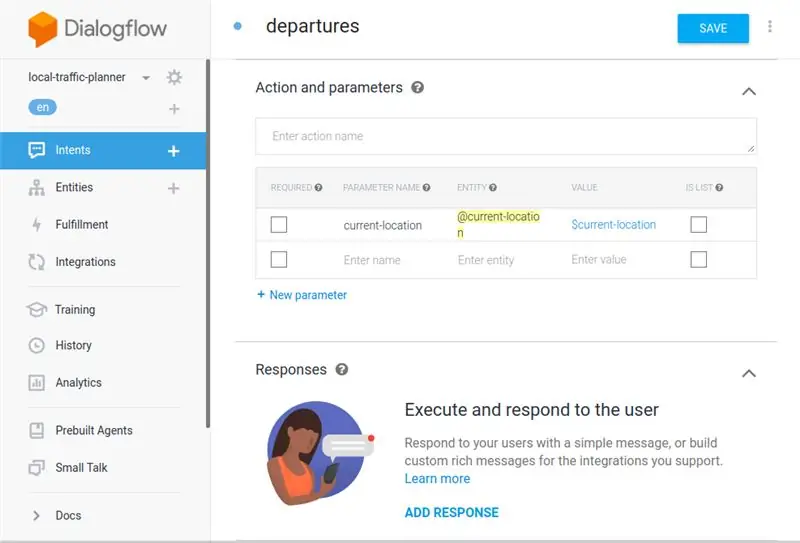
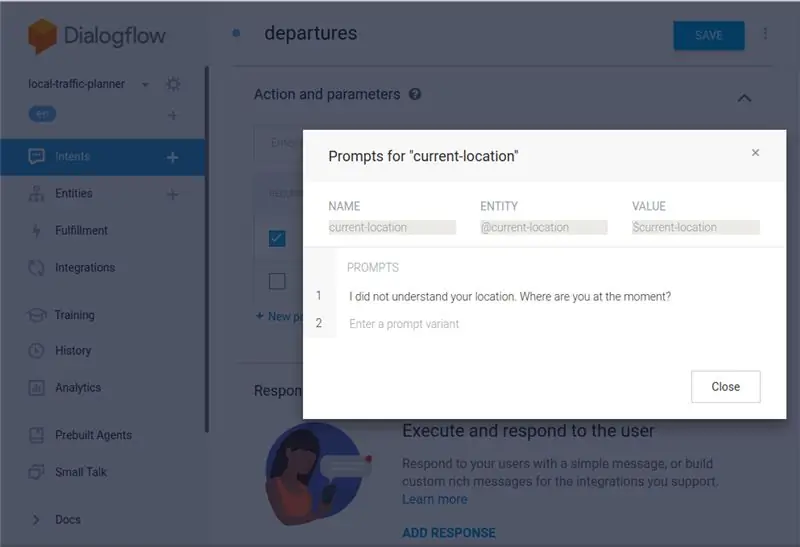
Laikas įprasminti raktinius žodžius treniruočių frazėse.
- Spustelėkite „Ketinimai“ir eikite į savo pasirinktą ketinimą, t. Y. „Išvykimai“, jei sekėte mano vardo pasiūlymus.
- Slinkite žemyn iki „Mokymo frazės“.
- Dukart spustelėkite žodžius, nurodančius jūsų dabartinę vietą, ir iššokančiame lange pasirinkite žymą @dabartinė vieta.
- Slinkite žemyn iki „Veiksmai ir parametrai“, spustelėkite „tvarkyti“
- Jei viskas buvo padaryta teisingai, pamatysite savo naują objektą.
- Pažymėkite langelį „Būtina“, kuris parodys naują stulpelį „Raginimai“. Vartotojas turi išgirsti raginimus, jei nebuvo pateikta nieko, kas atitiktų lūkesčius.
- Spustelėkite „Apibrėžti raginimus“ir įterpkite kažką panašaus į „Aš nesupratau jūsų buvimo vietos. Kur jūs šiuo metu esate?“.
8 žingsnis: įvykdymas
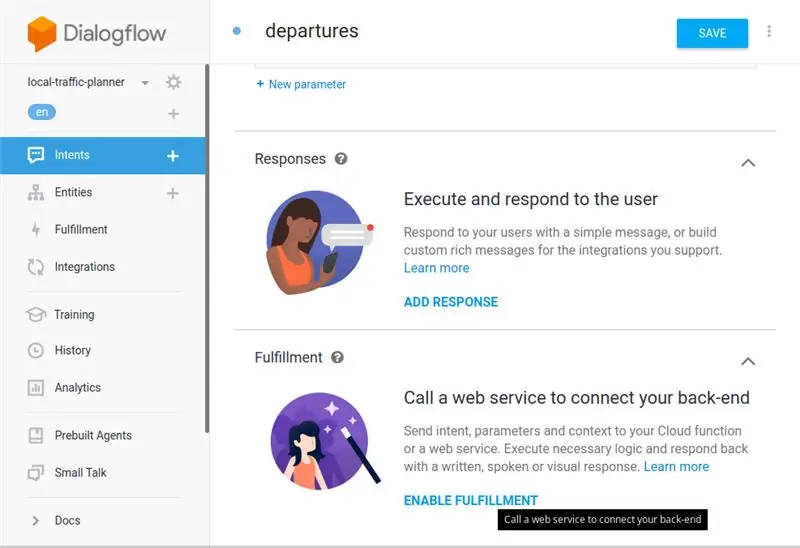
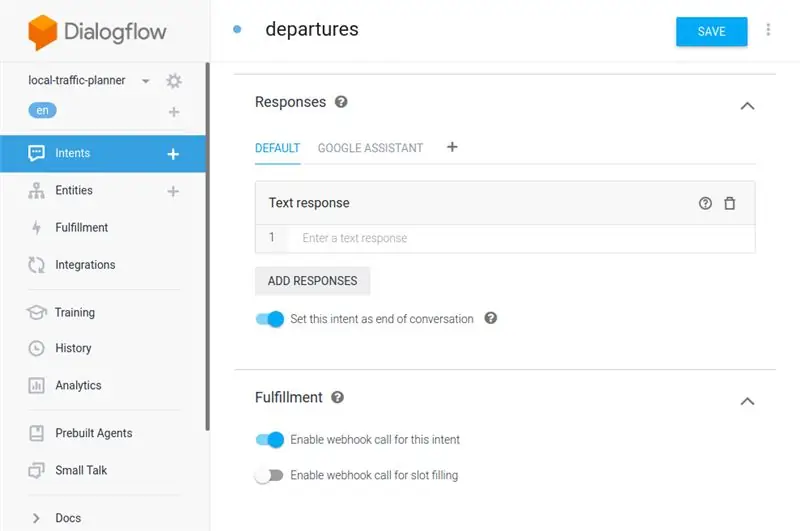
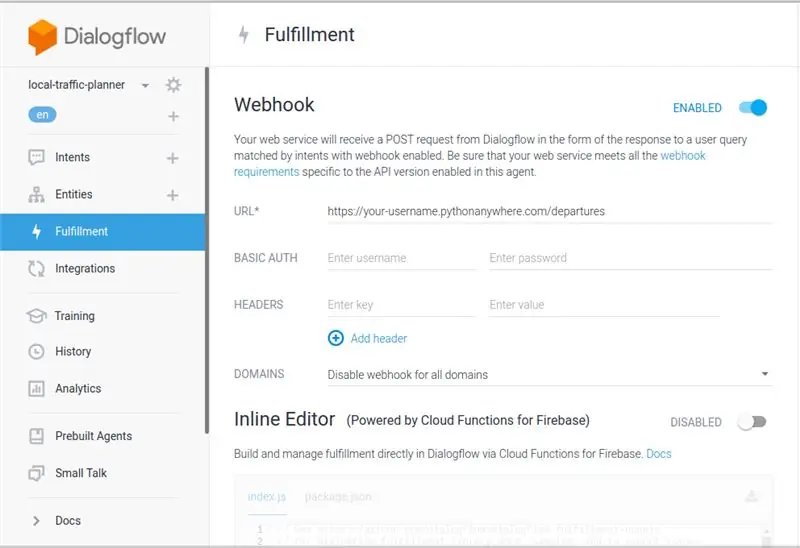
Dabar atėjo laikas prijungti savo žiniatinklio paslaugą prie „Google“padėjėjo veiksmo. Jūsų kablys bus iškviestas, kai bus įvykdytas šis konkretus ketinimas, ir jis turėtų įvykdyti šį veiksmą. Prieš tai taip pat norime nusistatyti ketinimą užbaigti veiksmą, kai jis bus įvykdytas.
- Eikite į „Atsakymai“ir spustelėkite „PRIDĖTI ATSAKYMĄ“.
- Nepridėkite jokių atsakymų, tiesiog įjunkite parinktį „Nustatyti šį ketinimą kaip pokalbio pabaigą“.
- Slinkite žemyn iki „Įvykdymas“, spustelėkite „ĮJUNGTI VYKDYMĄ“, tada įjunkite „Įgalinti„ Webhook “iškvietimą šiam tikslui“.
- Spustelėkite „Išsaugoti“, tada eikite į parinktį „Išsipildymas“kairėje pusėje.
-
Įjunkite parinktį „Webhook“ir įterpkite URL, kurio „klausosi“jūsų žiniatinklio serveris.
Kai tik suaktyvinamas ketinimas, jis nusiųs jūsų svetainei POST užklausą su užklausos turiniu, kuriame yra JSON objektas su dabartine vartotojo vieta
- Spustelėkite Išsaugoti.
- Dabar esame pasirengę sukurti savo žiniatinklio paslaugą, tačiau prieš tai įsitikinkime, kad mūsų veiksmai mus priima tinkamai.
9 žingsnis: sveikinimo ketinimas
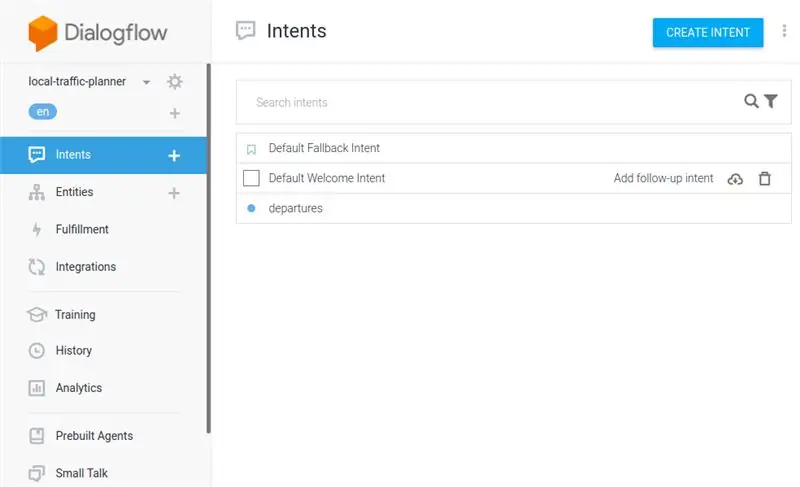
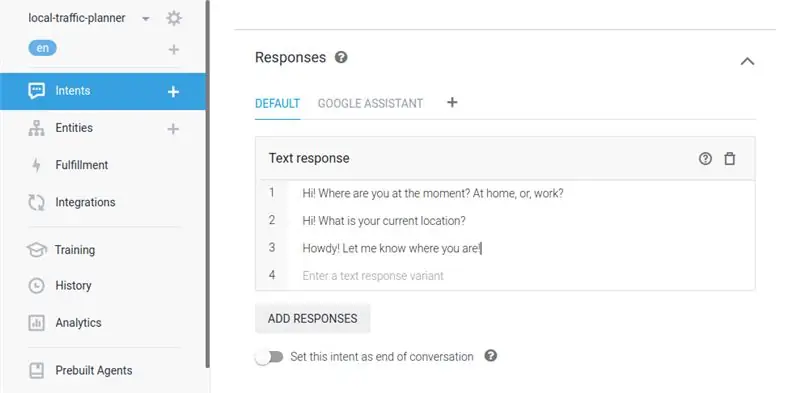
Norėdami pritaikyti naudotojų patirtį, turėtume sukurti mums tinkamą pasveikinimą, kai tik imamės veiksmų.
- Eikite į „Ketinimai“, tada spustelėkite „Numatytasis pasveikinimo ketinimas“.
- Slinkite žemyn iki „Atsakymai“, pašalinkite esamus ir įterpkite norimą veiksmą, kaip jus pasveikinti, kai jis bus pradėtas.
- Spustelėkite „Išsaugoti“.
10 veiksmas: „Python“žiniatinklio paslauga
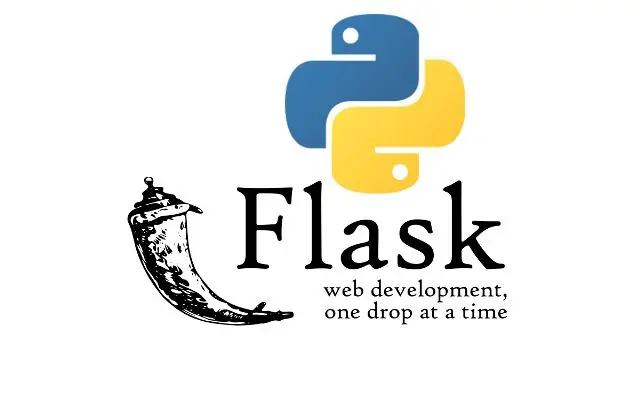
Padarykime greitą ir nešvarų „Python“serverį naudodami „Flask“. Nėra šio veiksmo ekrano kopijų, tačiau jis turėtų būti gana paprastas.
- Atidarykite naują skirtuką ir sukurkite paskyrą svetainėje pythonanywhere.com
- Patvirtinkite savo el.
- Nustatykite žiniatinklio programą spustelėdami „Atidaryti žiniatinklio skirtuką“.
- Spustelėkite „Pridėti naują žiniatinklio programą“ir kaip „Python“žiniatinklio sistemą pasirinkite „Kolba“.
- Pasirinkite „Python 3.6“ir spustelėkite „Kitas“.
- Pasirinkite kelią, kuriame norite naudoti „flask_app.py“. Įdėjau jį tiesiai į savo namų aplanką kaip „/home/your-username/flask_app.py“.
- Grįžkite į pagrindinį puslapį spustelėdami „Python“logotipą viršutiniame kairiajame kampe.
- Po failais spustelėkite „flask_app.py“, kad pradėtumėte jį redaguoti.
- Kai atsidarys žiniatinklio teksto rengyklė, įklijuokite šį kodą ir spustelėkite „Išsaugoti“. Bendra mintis yra ta, kad priklausomai nuo analizuojamo JSON, gaunamo iš „Google Assistentant“, mūsų serveris atliks veiksmą (pvz., Skaitys ar rašys) ir praneš apie jį kaip atsakymą /įvykdymas, kurį reikia perskaityti vartotojui.
- Dar kartą spustelėkite „Atidaryti žiniatinklio skirtuką“, tada - žalią mygtuką „Įkelti iš naujo“.
- Iki šiol turėtumėte turėti savo „Python“žiniatinklio serverį, veikiantį „https://your-username.pythonanywhere.com/departures“.
11 veiksmas: išbandykite savo veiksmus
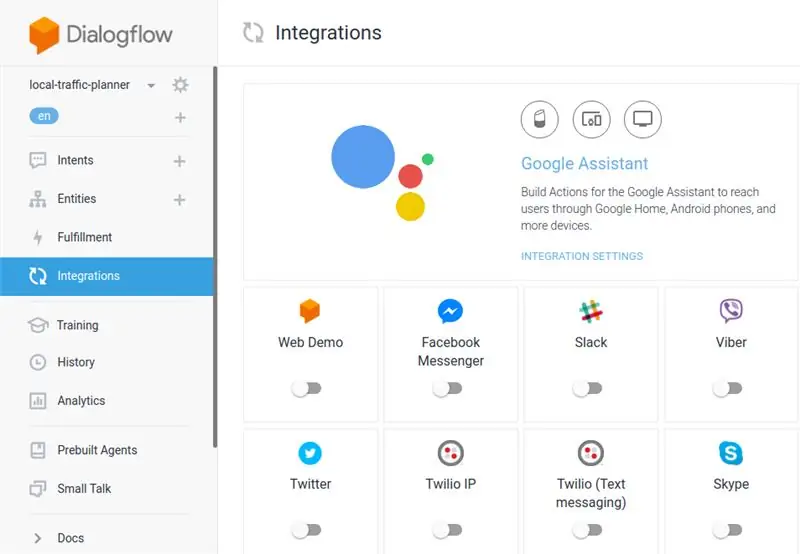
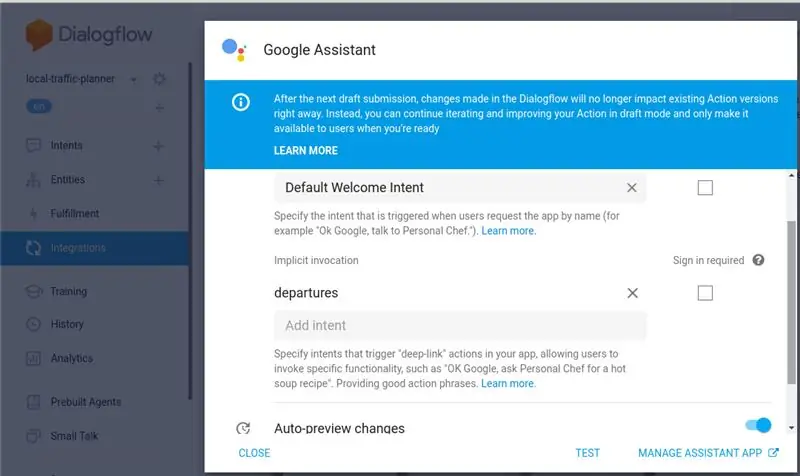
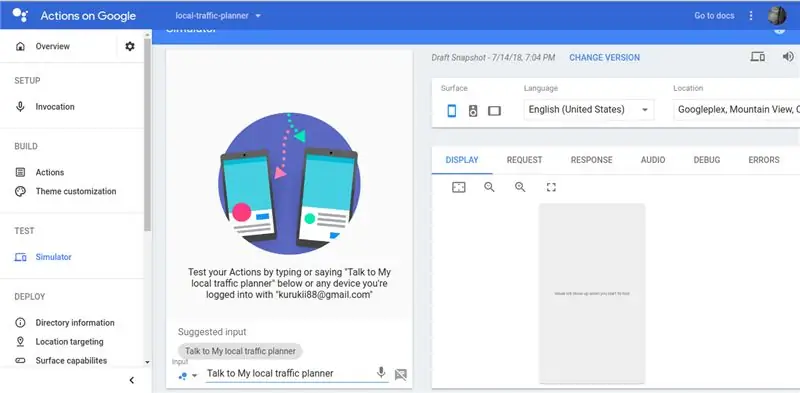
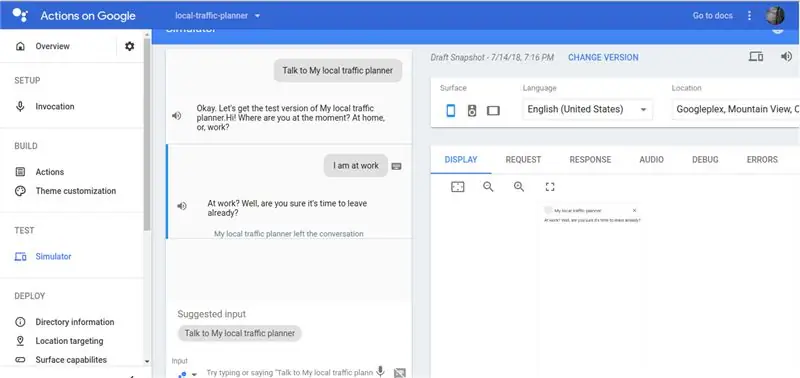
Gerai, jūs jau beveik baigėte. Išbandykime visą krūvą dabar ir pradėkime naudoti šį „Labas pasaulis“pavyzdį!
- Kairėje šoninėje juostoje spustelėkite „Integracijos“.
- „Google“padėjėjo parinktyje spustelėkite „Integracijos nustatymai“.
- Skiltyje „Netiesioginis šaukimas“pridėkite savo ketinimo pavadinimą, t. Y. „Išvykimą“, kad jį būtų galima tiesiogiai suaktyvinti, pasakius kažką panašaus į „Ei,„ Google “, pasikalbėkite su mano vietiniu eismo planuotoju apie išvykimą iš namų“.
- Įgalinti „Automatinės peržiūros“pakeitimus.
- Spustelėkite „Test“, kuris atvers naują puslapį.
- Įveskite „Pasikalbėkite su mano vietiniu eismo planavimo priemone“.
- Turėtumėte pasinaudoti savo veiksmu, kuris turėtų pasveikinti jus vienu iš anksčiau nustatytų sveikinimo ketinimų atsakymų.
- Tada įveskite „aš darbe“. Reikėtų susisiekti su jūsų „Python“serveriu ir atsakymą perskaityti „Google“padėjėjas.
Šaunu ar ne? Dabar įsivaizduokite, ką galite padaryti bendraudami su jutikliais, pavaromis ir kitomis API per „Google“padėjėją.
12 veiksmas: atleiskite savo veiksmus
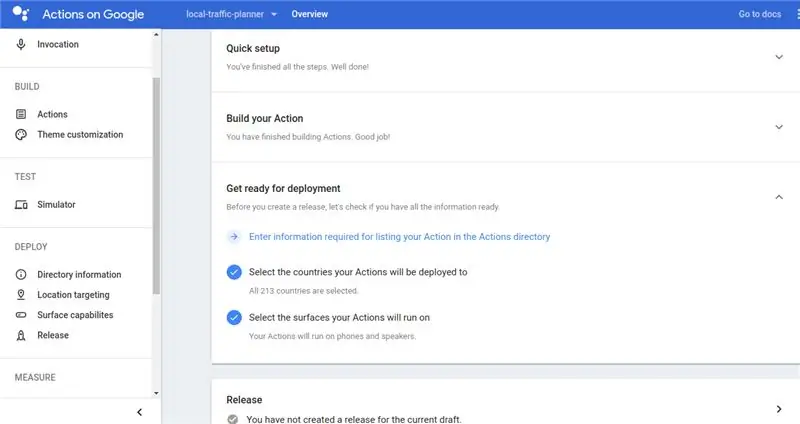
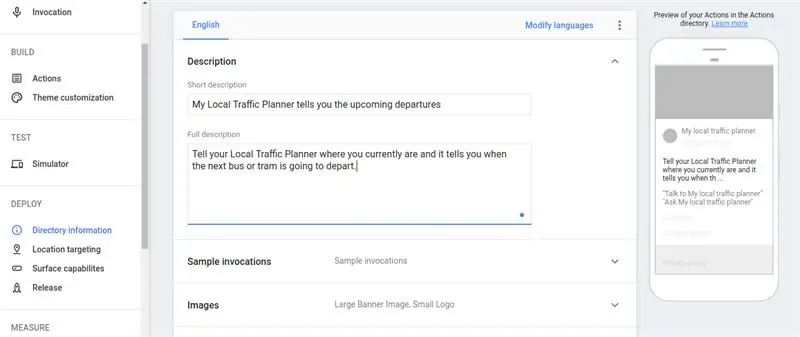
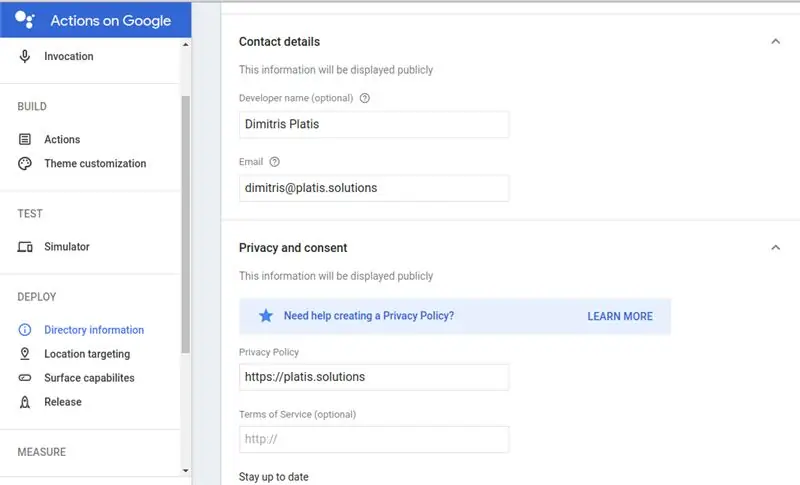
Kai baigsite savo veiksmo testavimą ir būsite geros būklės, laikas pasidalyti meile su pasauliu arba, jei tai nėra prasminga, su draugais ir šeima.
- Grįžkite į „Actions“konsolę ir pasirinkite vietinio eismo planavimo veiksmą.
- Skiltyje „Pasiruoškite diegti“spustelėkite „Įveskite informaciją, reikalingą jūsų veiksmui įtraukti į veiksmų katalogą“.
- Įveskite trumpą aprašymą, ilgesnį aprašymą, mažą logotipą, savo kontaktinius duomenis, nuorodą į privatumo politiką (jei neketinate to viešai bendrinti, tiesiog įdėkite nuorodą į savo svetainę ar pan.) Ir kategoriją.
- Slinkite aukštyn ir spustelėkite „Išsaugoti“.
- Kairėje šoninėje juostoje spustelėkite parinktį „Atleisti“.
- Čia galite pasirinkti, kokioje būsenoje yra jūsų veiksmas. Jei nenorite išgirsti atsakymo „Gaukime mano vietinio eismo planavimo priemonės bandomąją versiją“, turite pateikti visavertį viešą leidimą. Tačiau tam reikia „Google“peržiūros ir jis nebus aptartas šioje pamokoje. Vietoj to, vis tiek galite tai bendrinti su iki 20 žmonių, pasirinkę „Alpha“versiją ir pridėję juos kaip „Alpha“bandytojus.
- Pridėkite bet kokius alfa bandytojus, atsiųsdami jiems nuorodą arba pridėdami el.
- Spustelėkite „PATEIKTI ALFAI“, pažymėkite laukelius, spustelėkite „PATEIKTI“ir viskas!
Dabar jūsų veiksmas yra tiesioginis ir jį galite pasiekti jūs ir jūsų draugai. Pasilinksmink!
Jei jus domina mano naudojamas kodas, pažvelkite į projektą „GitHub“.
Rekomenduojamas:
„Google“padėjėjo valdoma LED matrica!: 7 žingsniai (su paveikslėliais)

„Google“padėjėjo valdoma LED matrica!: Šioje pamokoje aš jums parodysiu, kaip galite sukurti „Google“padėjėjo valdomą LED matricą, kurią galite valdyti bet kurioje vietoje naudodami išmanųjį telefoną, todėl pradėkime
„Google“padėjėjo robotas naudojant „Arduino“: 3 žingsniai

„Google“padėjėjo robotas naudojant „Arduino“: paskutiniame įraše parodžiau, kaip sukurti „Google“padėjėją „Raspberry Pi“ir integruoti „Google“padėjėją į IFTTT. Šioje pamokoje parodysiu, kaip sukurti robotą, kurį galima valdyti naudojant „Google“padėjėją. Jums nereikia jaudintis, jei
Kaip sukurti pasirinktinius „Xbox“švytėjimo garsiakalbius: 18 žingsnių (su paveikslėliais)

Kaip sukurti pasirinktinius „Xbox“švytėjimo garsiakalbius: „Speaker Build“, kurį teikia „123Toid“- https://www.youtube.com/user/123Toid
Sukurkite savo pasirinktinius simbolius sistemoje „Windows“.: 4 veiksmai

Sukurkite savo pasirinktinius simbolius sistemoje „Windows“. Šioje instrukcijoje parodysiu, kaip sukurti pasirinktinius simbolius naudojant „Windows“integruotą programą. Taip ir panašiai. Saugokitės dažų padarytų nuotraukų. Jie gali būti baisūs
Sukurkite pasirinktinius sistemos garsus (tik „Windows Vista“): 4 veiksmai

Sukurkite pasirinktinius sistemos garsus (tik „Windows Vista“): šioje instrukcijoje aš išmokysiu jus, kaip „iTunes“dainas paversti sistemos garsais
